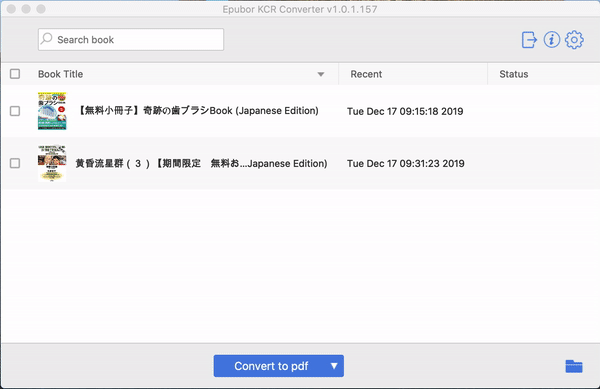Kindle本をApple Books(iBooks)で読む「2020年更新版」
iPadやiPhone、iPod、Macなどで電子書籍を読むにはiBooksをご利用いただけます。でも、iBooksに対応した本はiBooks書店のみですから、Kindleストアから購入したコンテンツをiBooksで読めません。
iPadのようなApple製品でKindle本を読むにはKindle for iPadというアプリも使っていただけますが、自社製アプリのiBooksではKindle本を読めば最高と考えていますから、本文にKindle書籍をApple Books(iBooks)で読める方法を紹介します。
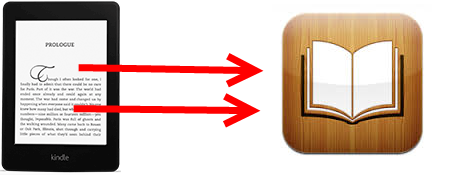
前文に記述したように、iBooksアプリはサポートする書籍がibooksのみです。それに、ibooksでkindle本を読めない理由は以下も:
- Kindleストアの本はKindle端末とアプリしか読めません。だからiBooksアプリが対象外。
- Kindle本がKindleのDRMで保護されて、独自のKindle形式を持っています。汎用形式のEPUBとPDFではありません。iBooksで認める形式はepubとpdfです。
- たくさんの電子書籍はKindleストアのみで販売されていますので、iBooksストアから購入できません。
Kindle本をiBooksで読むできるように、Kindle本からDRMを解除して形式を変換する必要があります。ご利用できるツールは「Epubor Ultimate」です。無料ダウンロードして試用が可能。
Step1:Kindle本DRM解除
推薦したソフトを立ち上げます。それから、集めたkindleファイルをソフトへ追加します。追加されると、DRMの削除もすぐ開始します。
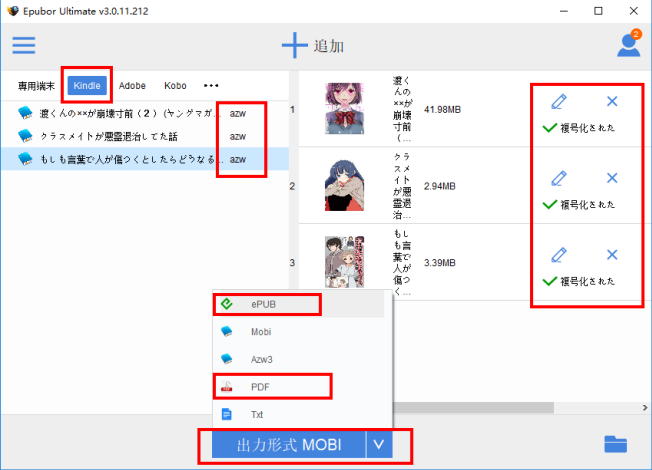
合わせて読みたい:
Step2:Kindle本をepub/pdfに変換
iBooksで読める形式はepubとpdfなので、kindle本をepub/pdfへの変換が必要。出力形式の一覧からご指定できます。
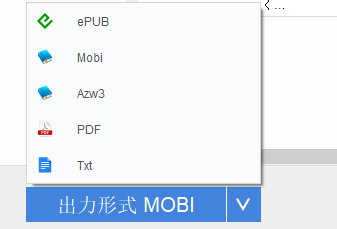
それから、変換のボタンをクリックします。変換終わったら、drmフリーのepub/pdfファイルが出力フォルダに置かれます。
Step3:変換完成の本をApple Books(iBooks)で読む
Macパソコン上のApple Books(iBooks)にてファイルを読みたい場合、Apple Booksを起動して、変換完成のファイルを「ライブラリに追加」してください。
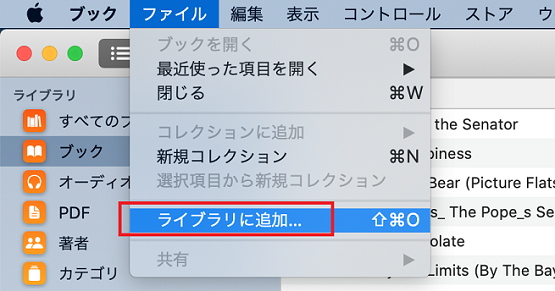
最後に、[追加]ボタンを押します。[すべてのブック]オプションに切り替えると、書籍ライブラリに自動的に表示されます。

iPad / iPhoneのApple BooksでKindleのタイトルを読みたい場合は、変換されたKindleのブックをMacからIOSに転送したり、iTunesやFinder(Catalinaユーザー向け)で同期したりできます。詳細な手順、電子書籍ファイルをiPad/iPhoneへ転送する方法をご覧ください。
- 手元のMacパソコンはCatalinaに更新される場合では、Kindle本をKindle Cloud ReaderからEPUB/PDFに変換してください。変換完成のepub/PDFファイルがiBooksにても問題なく開けます。